Prilagajanje kontrasta je ena od osnovnih in najučinkovitejših tehnik urejanja fotografij. S filtrom za kontrast v programu DxO PhotoLab 3 lahko povečate vizualni učinek svojih slik RAW, tako da podrobnosti in teksture bolj izstopajo. V tem vodniku boste izvedeli vse, kar morate vedeti za optimizacijo kontrasta, da bodo vaše fotografije zasijale.
Glavne ugotovitve
- Filter za kontrast je integriran v paleto za osvetlitev programa DxO PhotoLab in ima dva glavna drsnika.
- Z drsnikom "Contrast" prilagodite splošne nastavitve kontrasta, medtem ko drsnik "Microcontrast" poudari drobne strukture.
- Samodejna prilagoditev kontrasta je lahko koristna, vendar so ročne prilagoditve pogosto učinkovitejše.
- Modul DxO Filmpack premium razširja funkcionalnosti prilagajanja kontrasta.
Vodnik po korakih za uporabo orodja za kontrast
Najprej odprite sliko v programu DxO PhotoLab 3, običajno izberite sliko RAW, da dobite najboljše rezultate. Na tej točki odprite paleto "Izpostavljenost".
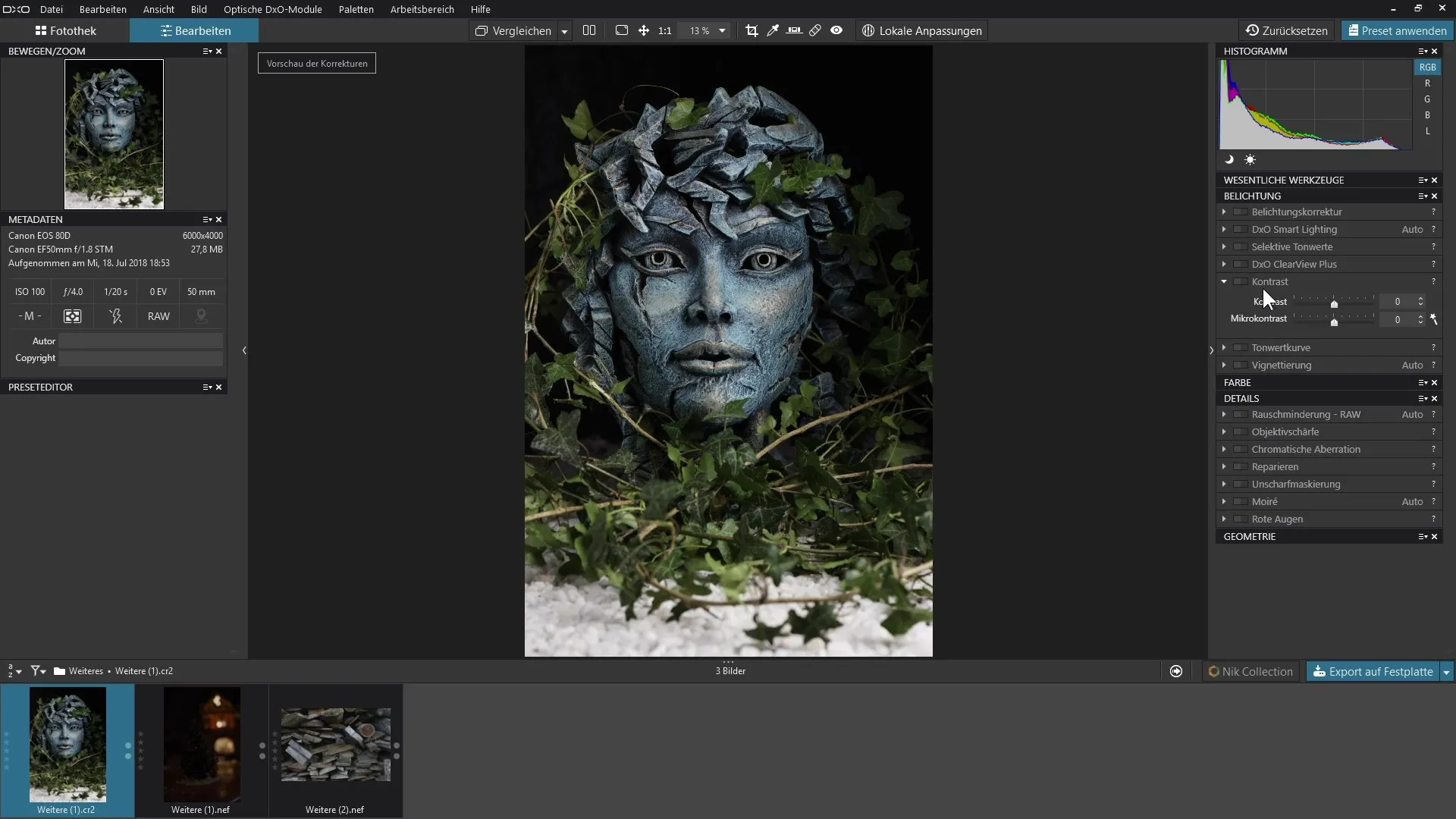
Ko je odprta paleta "Izpostavljenost", boste našli drsnika "Kontrast" in "Mikrokontrast". Obe orodji vam omogočata, da prilagodite kontrast po svojih željah.
Začnite z drsnikom "Contrast". Če ga premaknete v desno, se kontrast na sliki poveča - temna območja se še bolj zatemnijo, svetla območja pa postanejo svetlejša. S tem ustvarite dinamično ravnovesje v sliki, ki je prijetno za oko. Če drsnik premaknete v levo, se po drugi strani temna območja posvetlijo, svetla območja pa potemnijo.
Če si želite predstavljati učinek, povlecite drsnik "Kontrast" v desno. Takoj boste videli, kako slika postane bolj izrazita. Za primerjavo si lahko ogledate ponastavitev drsnika, da jasno prepoznate razliko.
Poleg glavnega kontrasta ste naleteli tudi na funkcijo "Mikro kontrast". Ta vam omogoča, da poudarite drobne podrobnosti in strukture na sliki, kar je še posebej uporabno za slike pokrajine ali teksture. Kliknite na drsnik "Mikrokontrast" in ga premaknite v desno. Oglejte si, kako so drobne strukture, na primer v lesu ali drugih materialih, jasneje poudarjene.
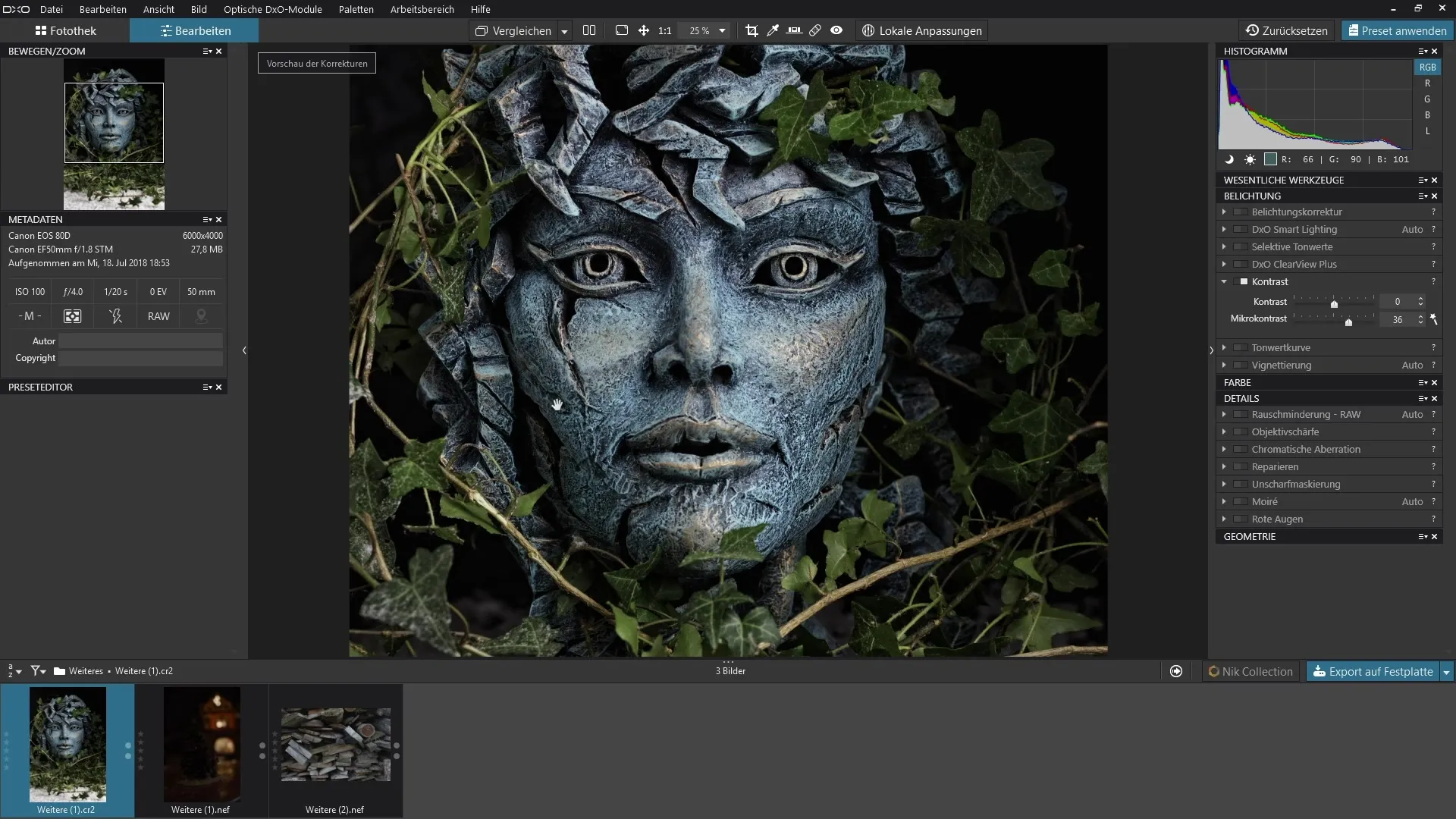
Kot dodatno možnost lahko uporabite samodejno prilagajanje. Ta način aktivirajte s klikom na ikono čarobne paličice. Program analizira sliko in predlaga prilagoditve. Upoštevajte pa, da se na slikah s posebej visokim kontrastom morda ne bodo pokazale bistvene spremembe, saj program prepozna, da je kontrast že optimalno prilagojen.
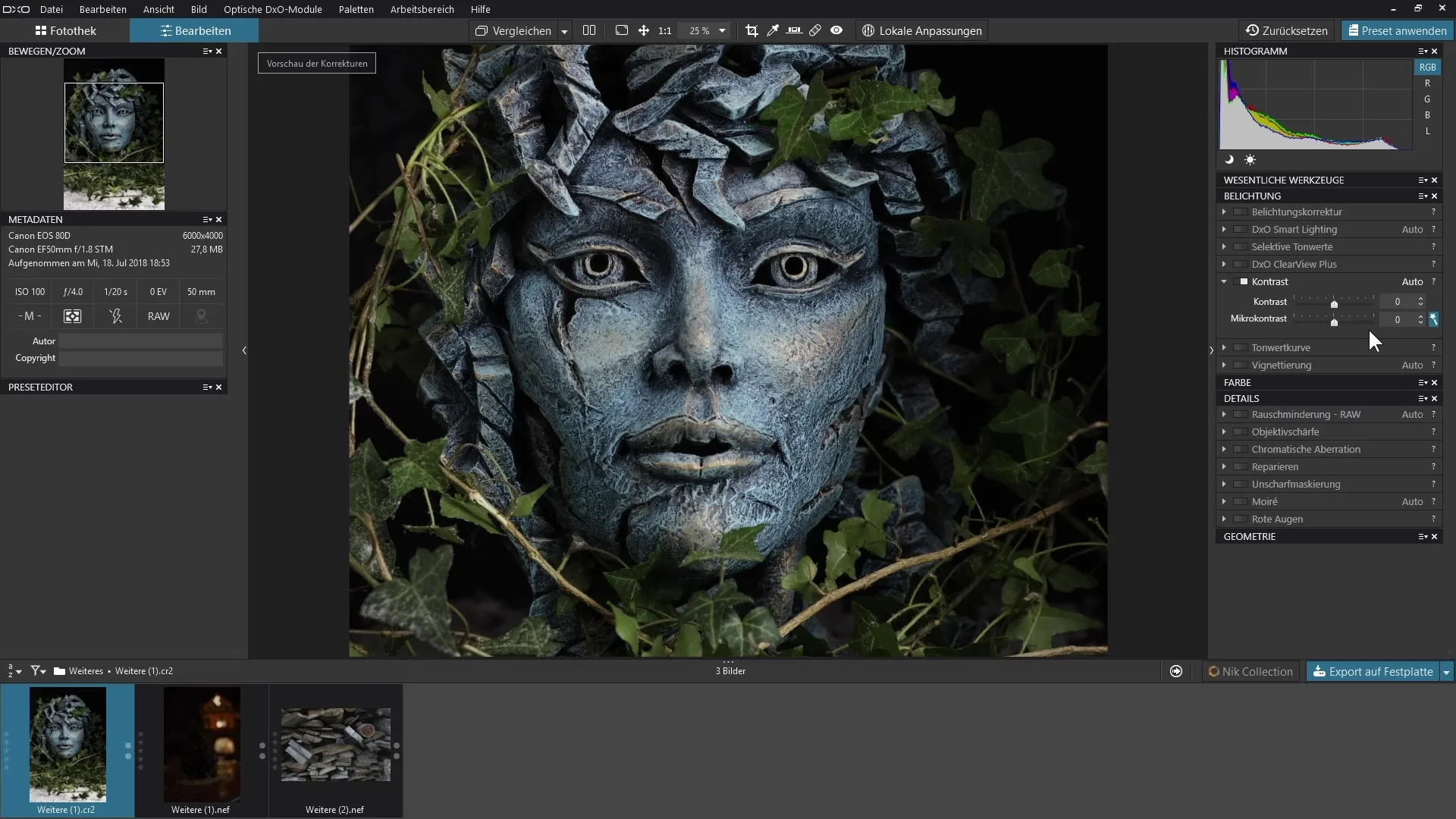
Eksperimentirate lahko tudi na drugi sliki in opazujete učinek prilagoditve kontrasta. Če želite doseči najboljše rezultate, se prepričajte, da slika ni preveč poudarjena na območjih kontrasta. Odprite področje kontrasta in prilagodite drsnik po svojih željah.
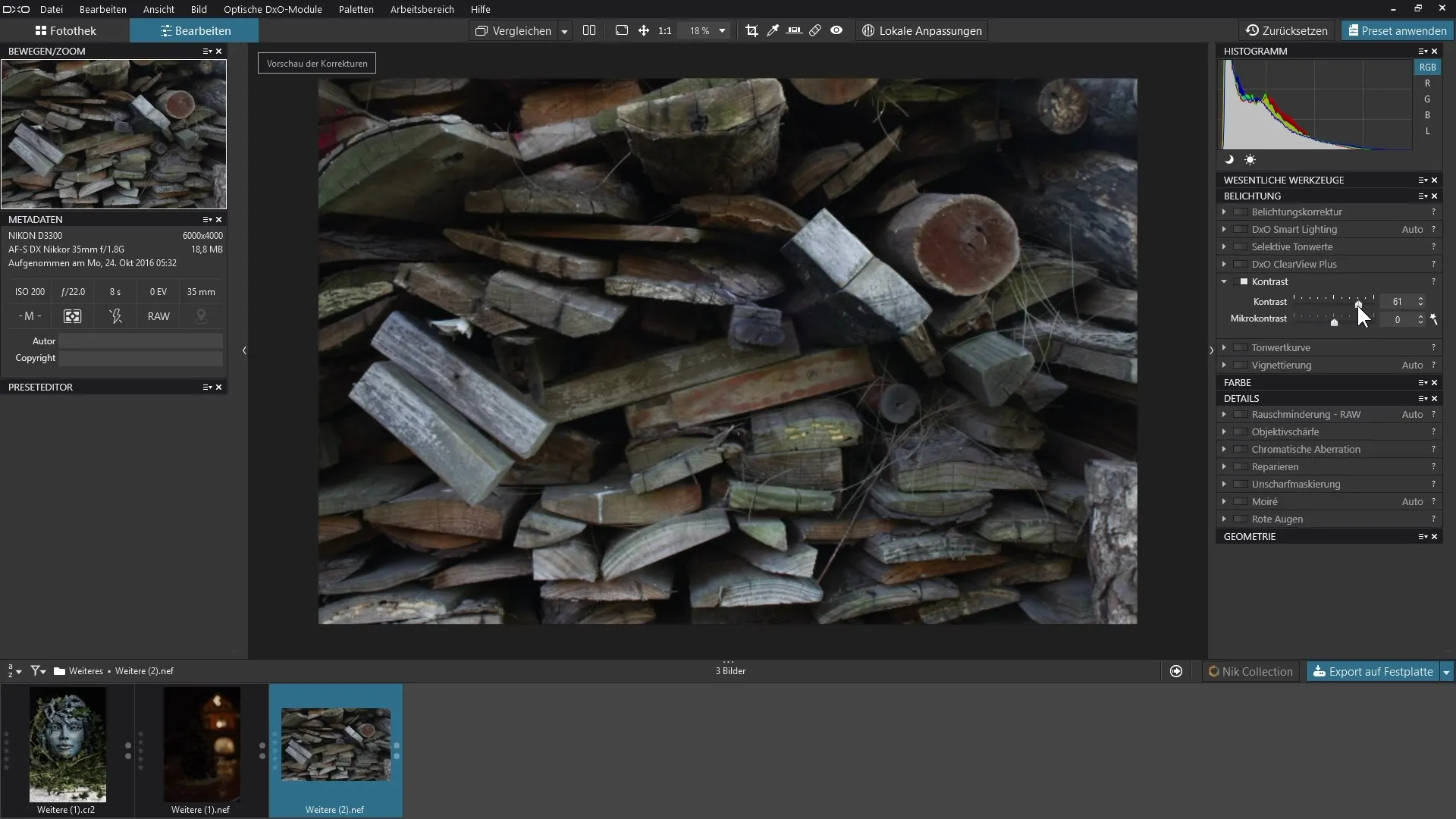
Primer je slika lesa. Če povečate mikrokontrast, boste videli, da so podrobnosti v lesu veliko bolj jasno vidne. Te drobne strukture, kot so črte in praske, postanejo zares vidne šele z nastavitvijo kontrasta.
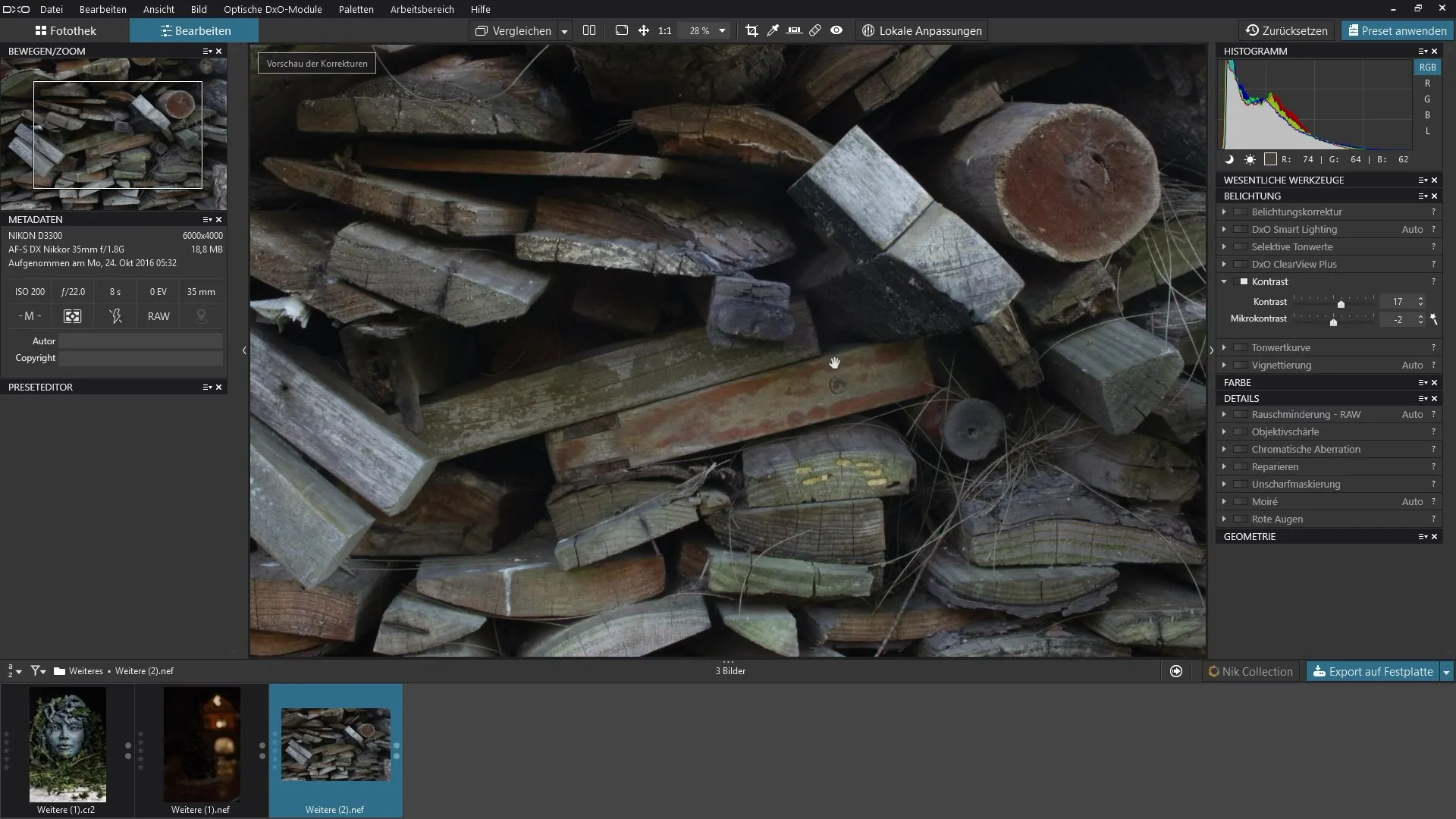
S filtrom za kontrast je enostavno doseči izboljšave in ustvariti impresivne slike. Rezultati so še bolj impresivni, če to tehniko kombinirate s skrbno izbiro slik.
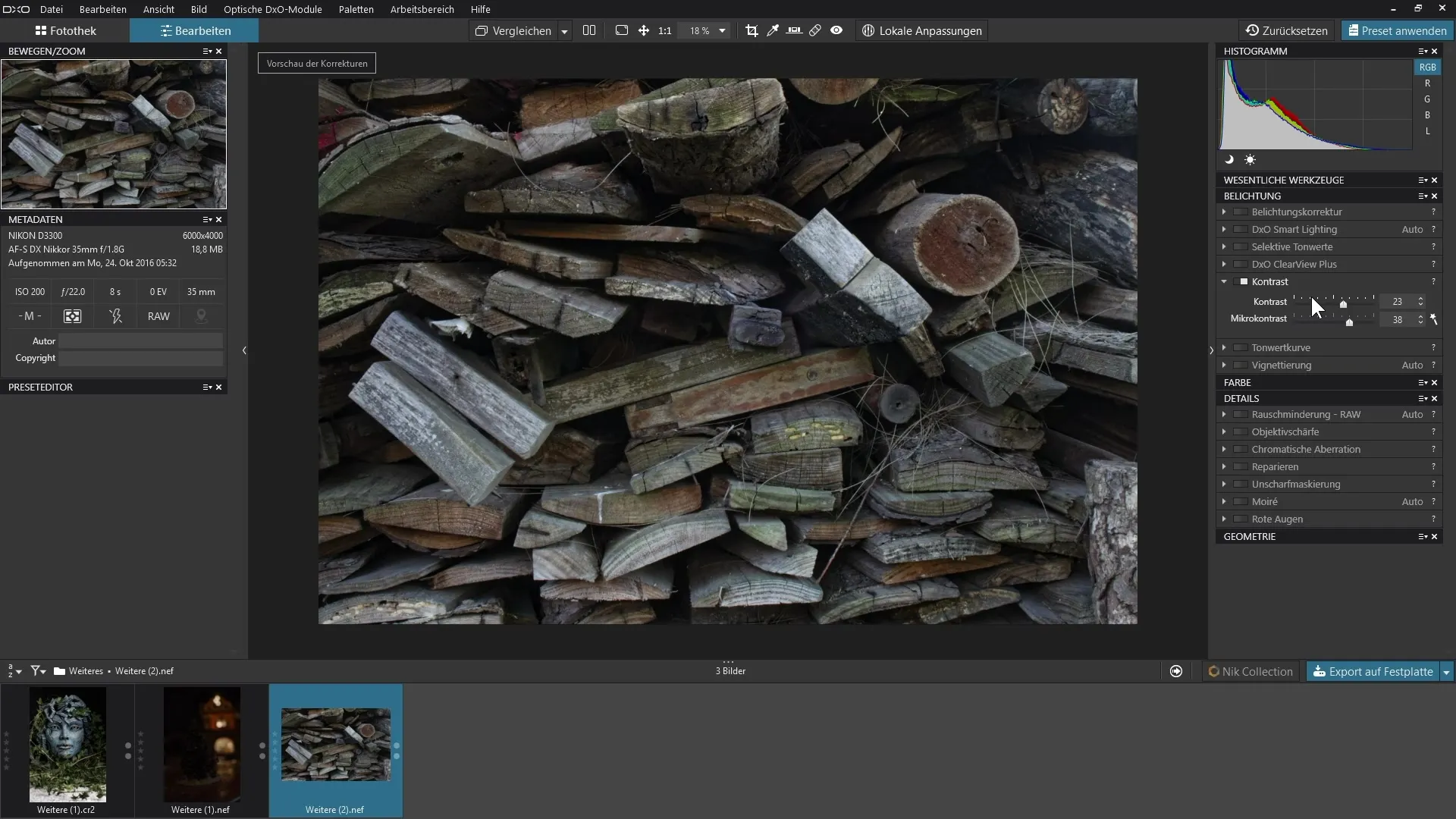
Povzetek - DxO PhotoLab 3: Učinkovita uporaba orodja za kontrast
Prilagajanje kontrasta je temeljna tehnika pri urejanju slik in lahko pomeni razliko med povprečno in impresivno fotografijo. Z zmogljivimi orodji v programu DxO PhotoLab 3 lahko prilagodite splošni kontrast in mikrokontrast ter tako izkoristite celoten potencial svojih slik. Eksperimentirajte z različnimi vrednostmi in opazujte, kako vaše slike oživijo.
Pogosto zastavljena vprašanja
Kako lahko prilagodim kontrast v programu DxO PhotoLab 3?Odprite paleto "Exposure" in uporabite drsnika "Contrast" in "Microcontrast".
Kakšna je razlika med kontrastom in mikrokontrastom? S kontrastom prilagodite splošne nastavitve osvetlitve, medtem ko mikrokontrast poudari drobne podrobnosti in teksture.
Ali lahko nastavitve prilagodim samodejno?Da, s klikom na ikono čarobne paličice program analizira vašo sliko in predlaga prilagoditve.
Ali potrebujem dodatne module za napredne nastavitve kontrasta? Da, DxO Filmpack vam omogoča dodatne nastavitve, ki niso vključene v osnovni program.
Ali je mogoče prilagoditve razveljaviti? Da, drsnike lahko kadar koli ponastavite in prilagodite spremembe.


